摩尔网 > CG教程 > Autodesk Maya教程
Maya怎么给模型打洞的三个操作方法,平时建模我们经常遇到类似下边这样的给立方体掏个洞,这个怎么制作的呢?下边讲解三种方法:
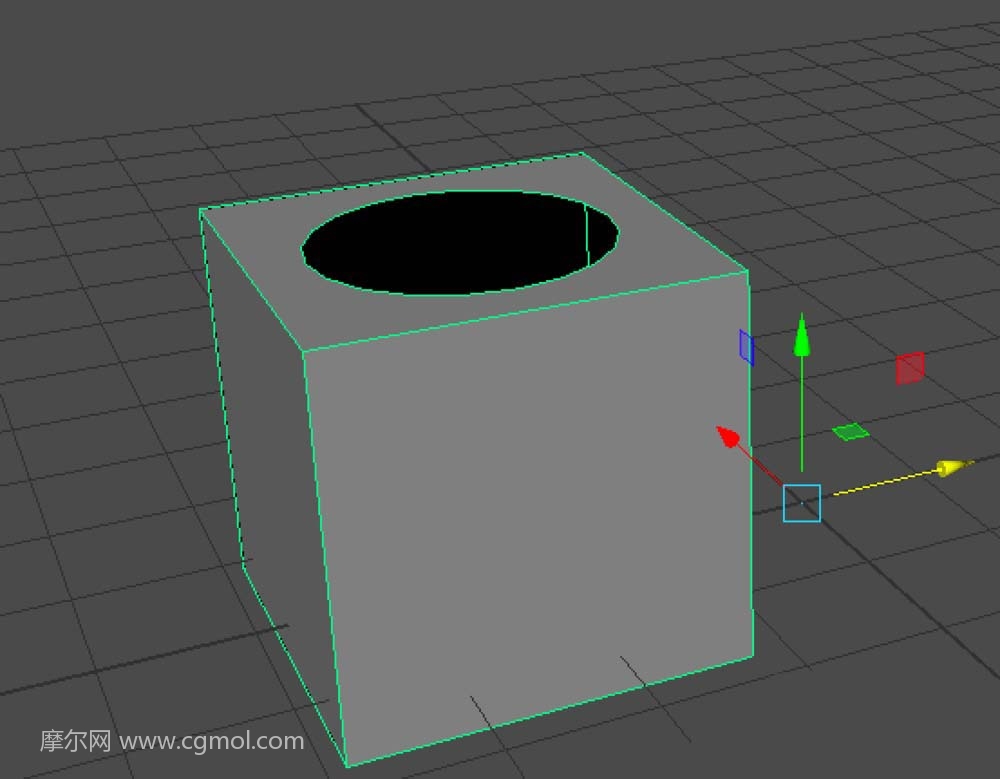
方法一、打洞工具【Make Hole】
1、在多边形【Polygon】模块创建“立方体”【Cube】和“圆锥”【Cone】,在圆锥上右键选择“面”【Face】的编辑模式,删除所有侧面,只留下底面的圆形。
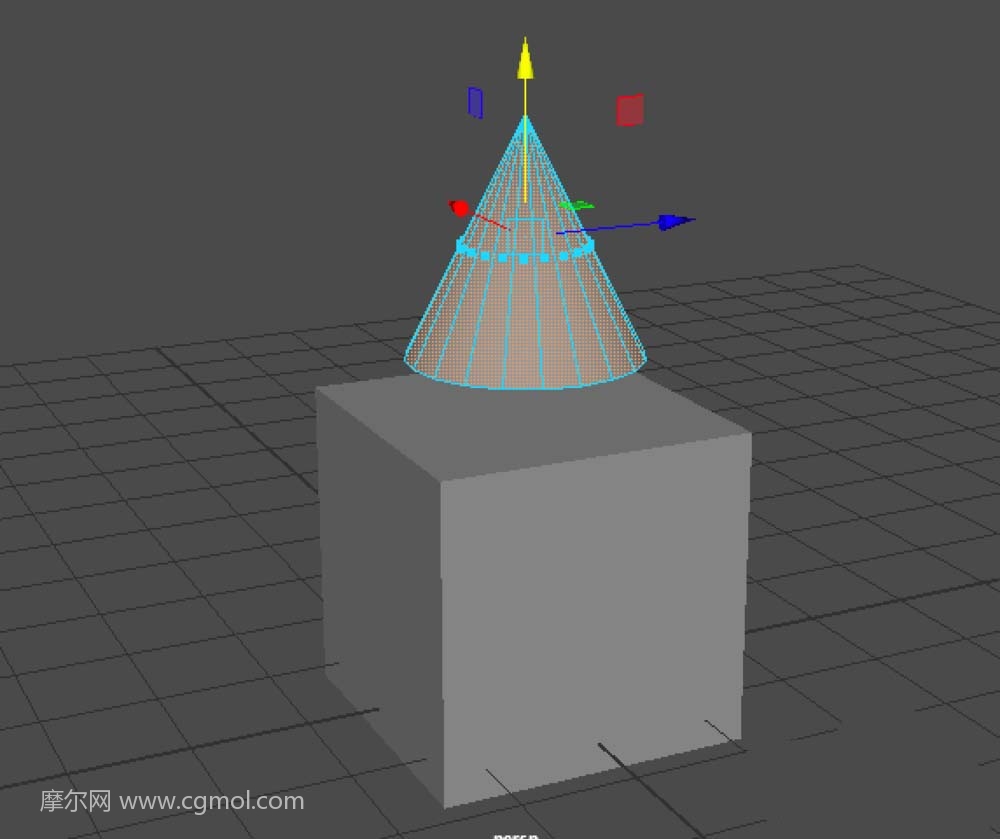
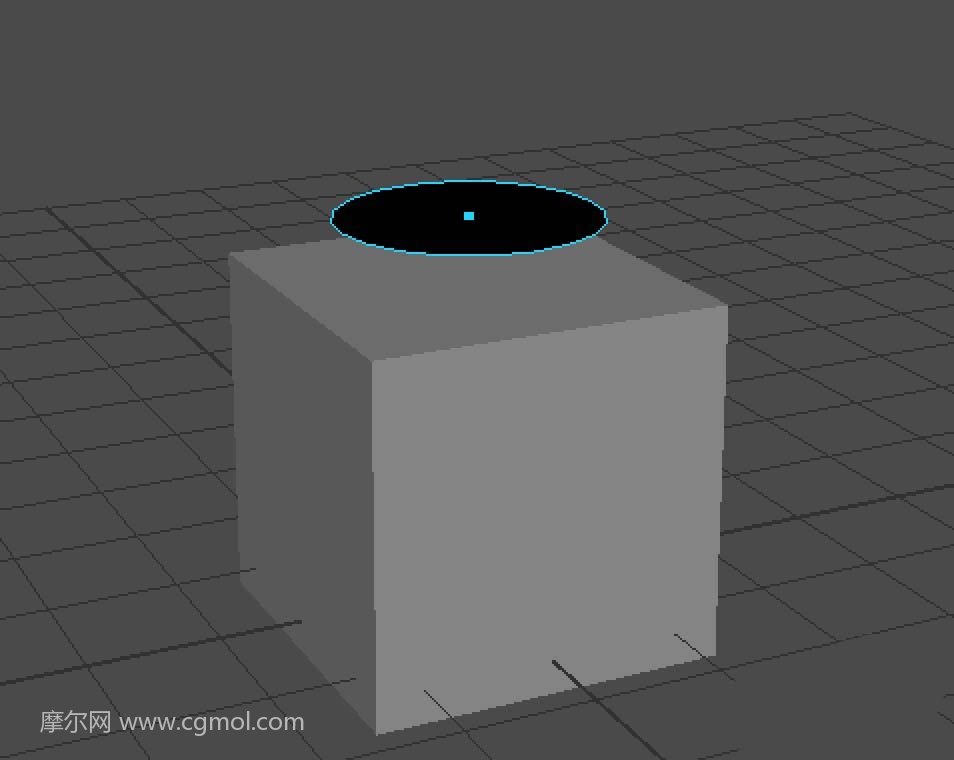
2、选择立方体,按shift加选圆片,点击“网格-合并”【Mesh-Combine】将两个模型合并。
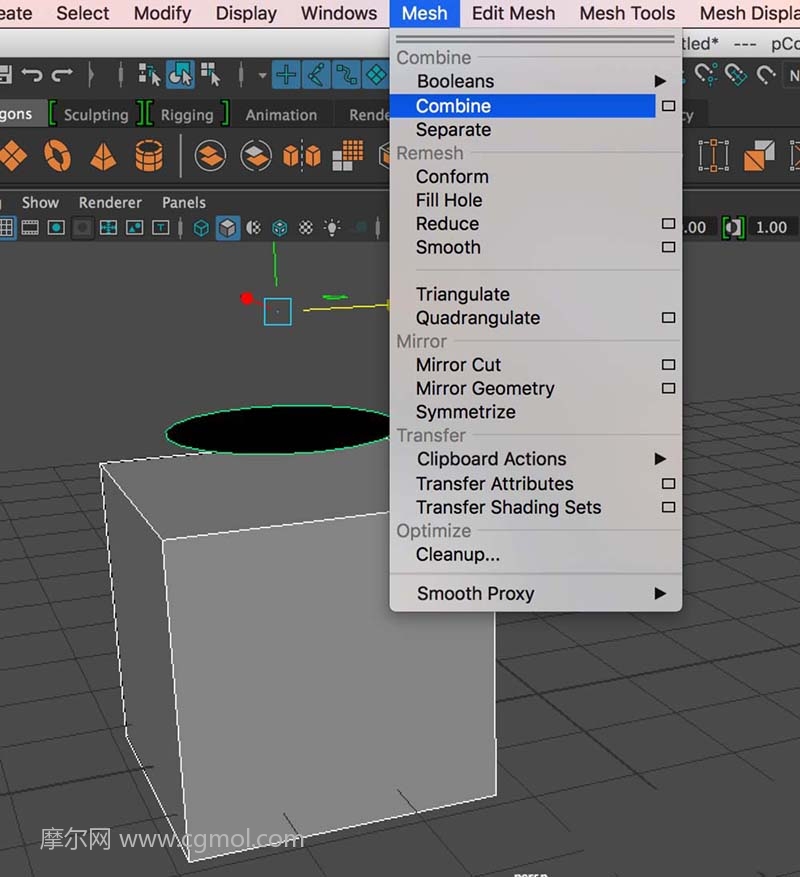
3、“网格工具-打洞”【Mesh Tools-Make Hole】,点选要打洞的模型,再选择圆片。注意顺序,注意点击到蓝色的点进行选择。选中的部分边线会显示成黄色。
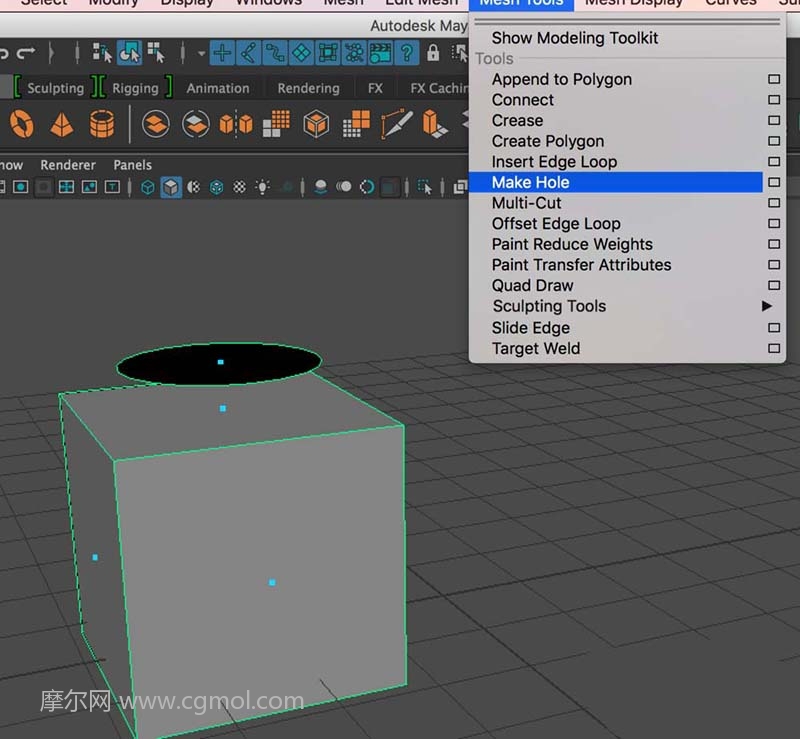
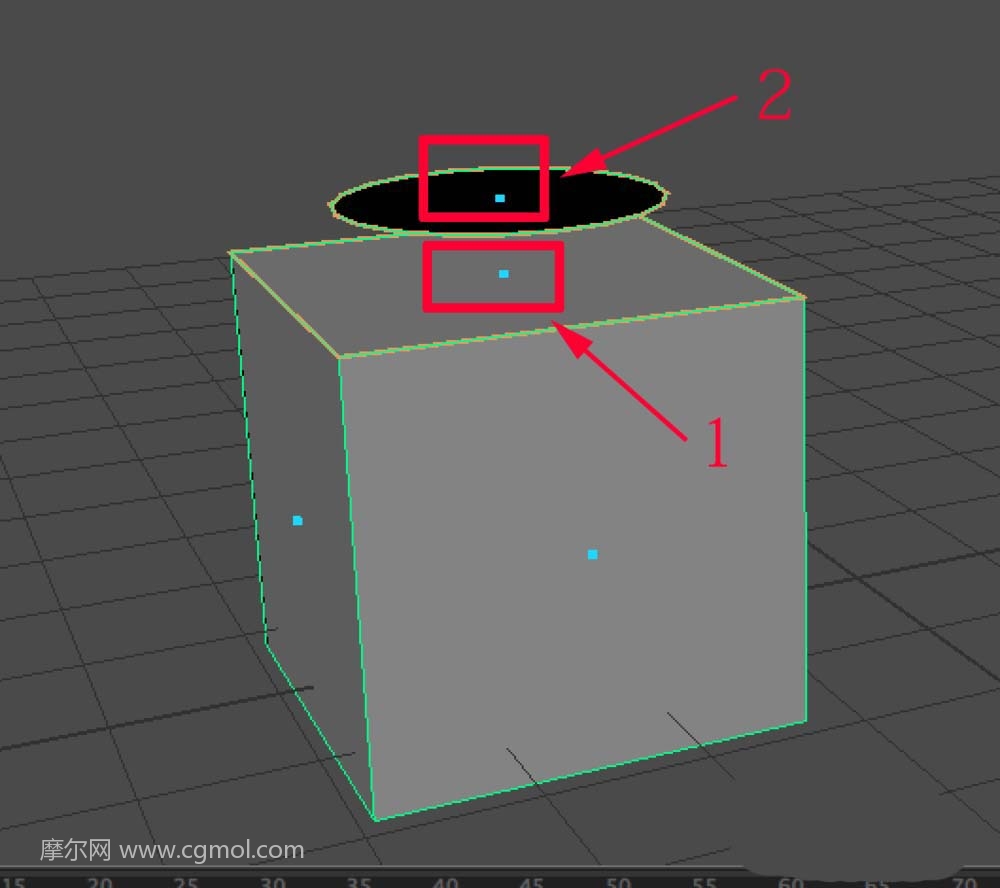
4、按下回车,就得到打洞结果。
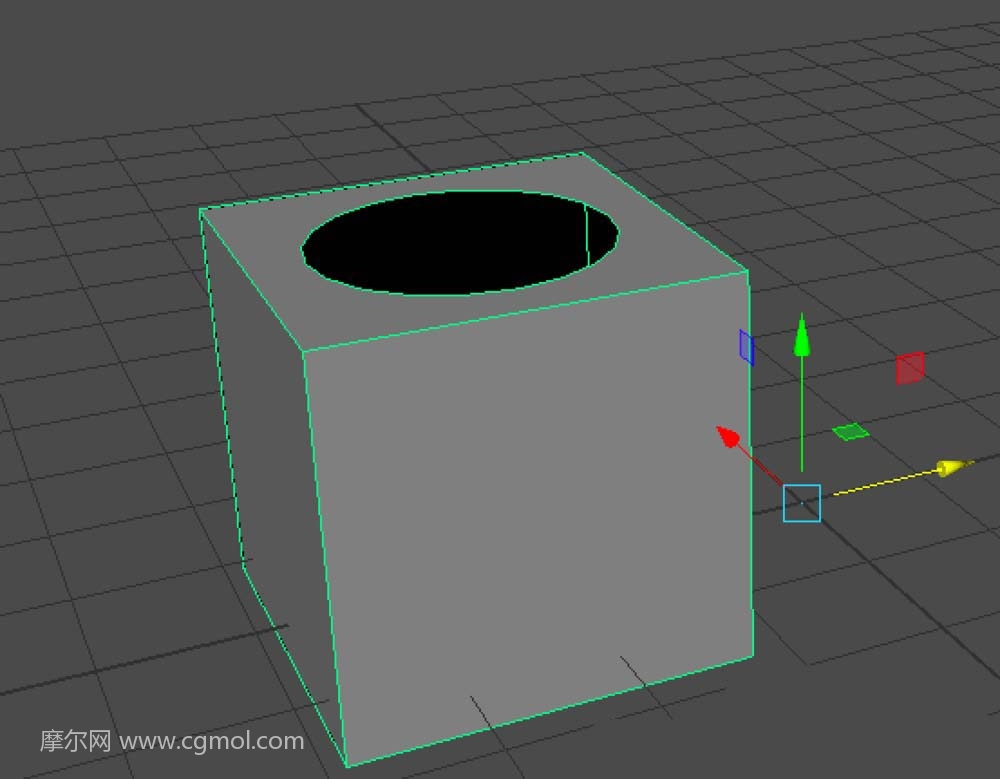
方法二、切角顶点【Chamfer Vertices】
1、在“多边形”【Polygon】模块下创建一个立方体【Cube】,在模型上右键选择“边”【Edge】
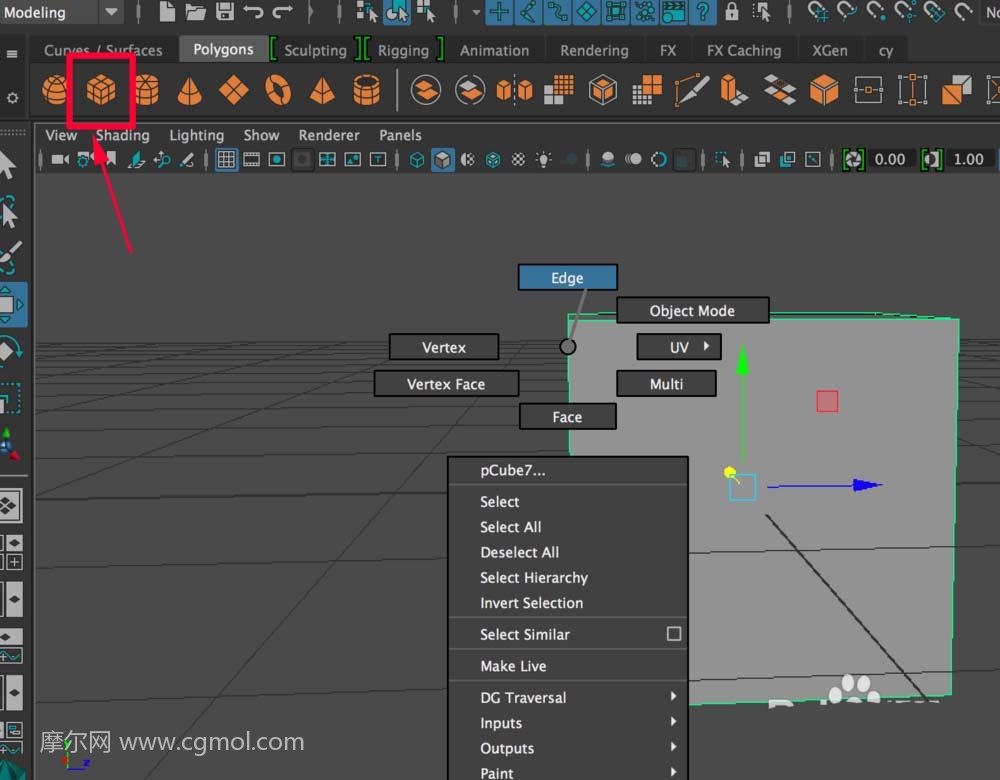
2、选中要打洞的那个面上的一条边,Ctrl?鼠标右键选择左下角【Edge Ring Utilities-To Edge Ring And Split】平均分割边线并添加循环线。纵向上用同样方法操作。
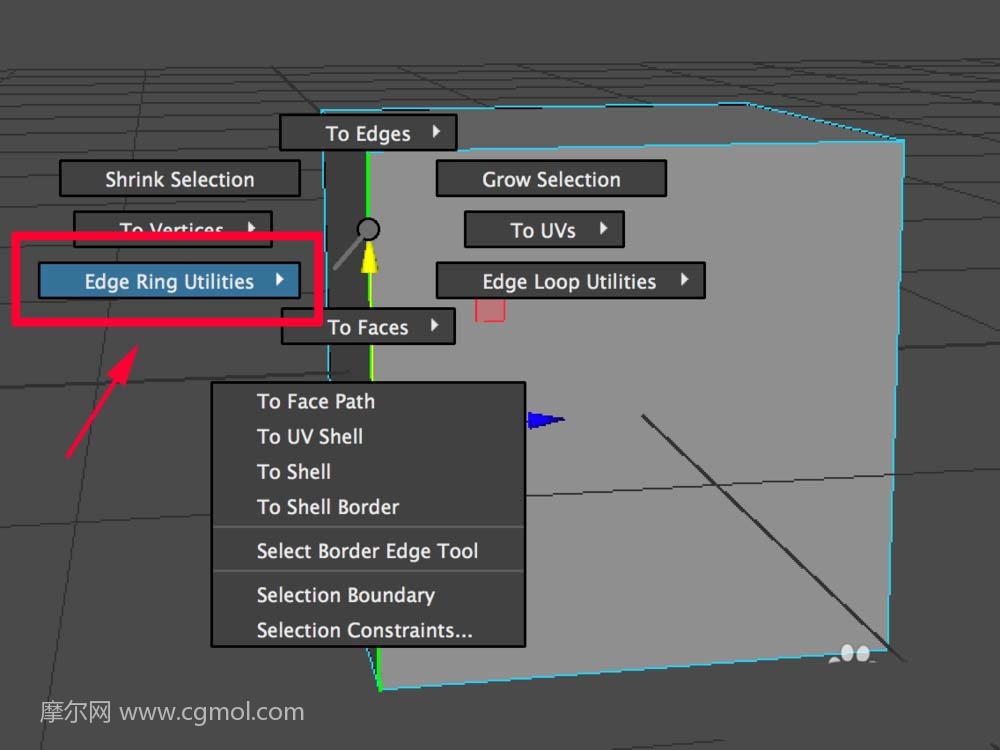
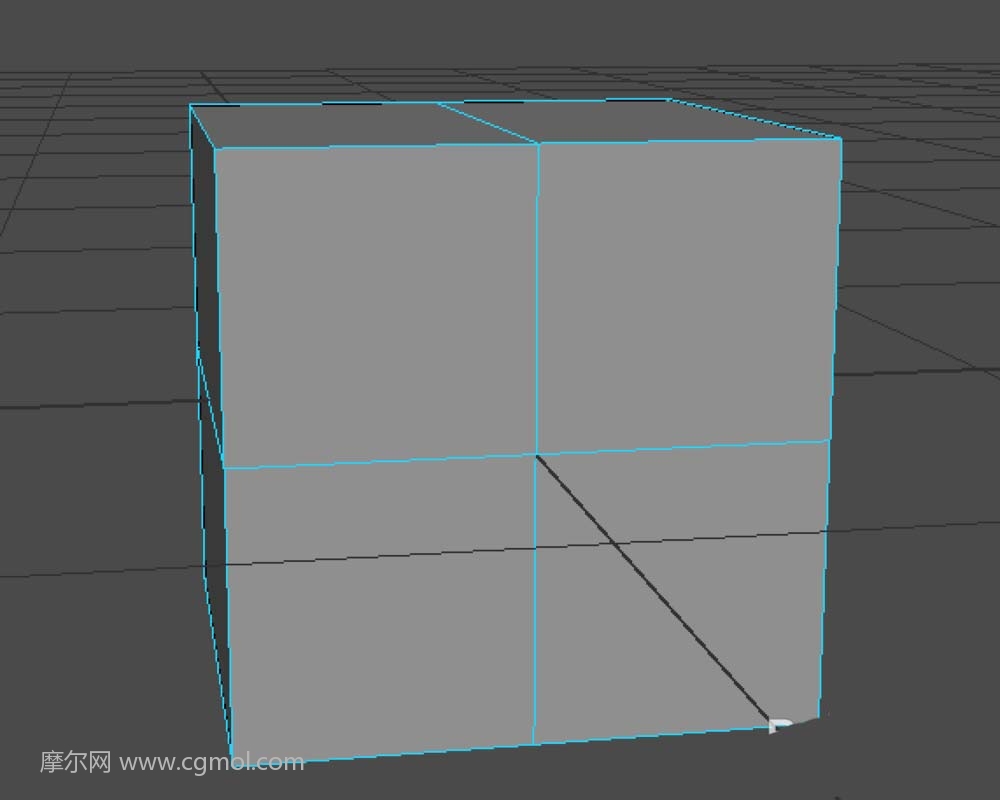
3、模型切换成“顶点”【Vertex】,进入编辑点的模式。选择中心的顶点,shift?右键选择“切角顶点”【Chamfer Vertices】命令,一个顶点就分裂为四个了。
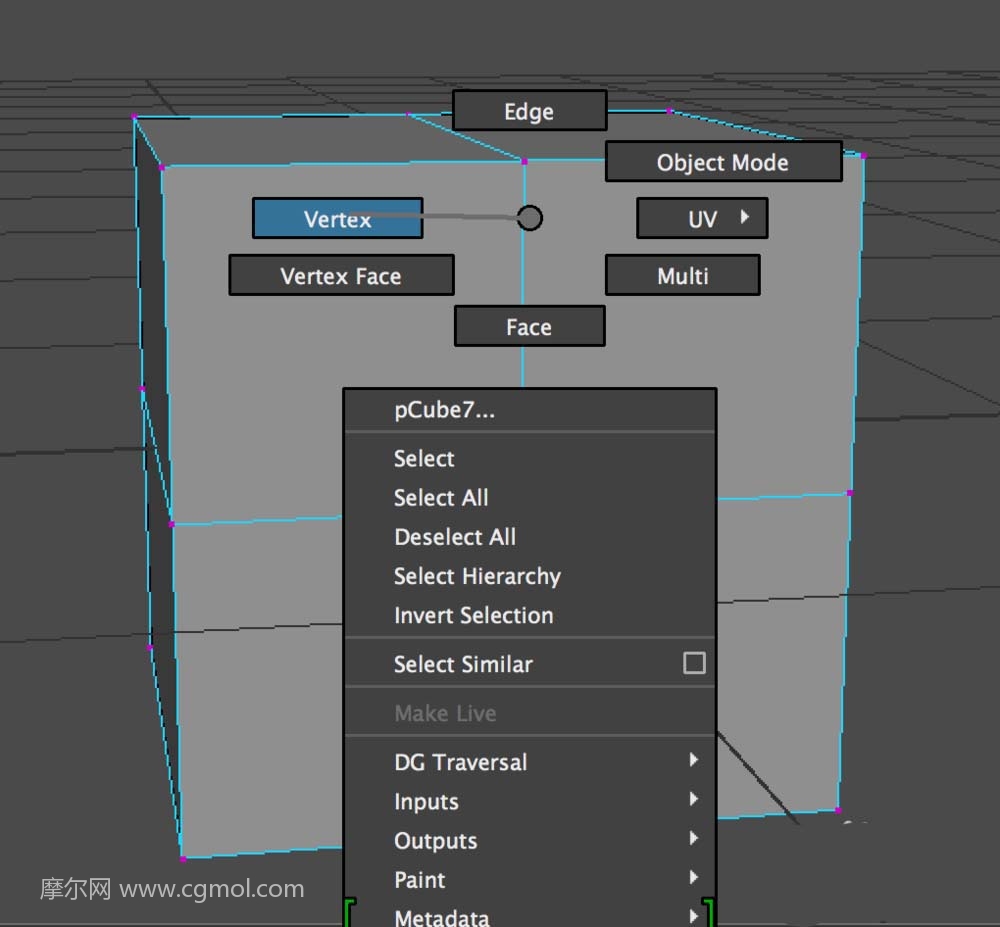
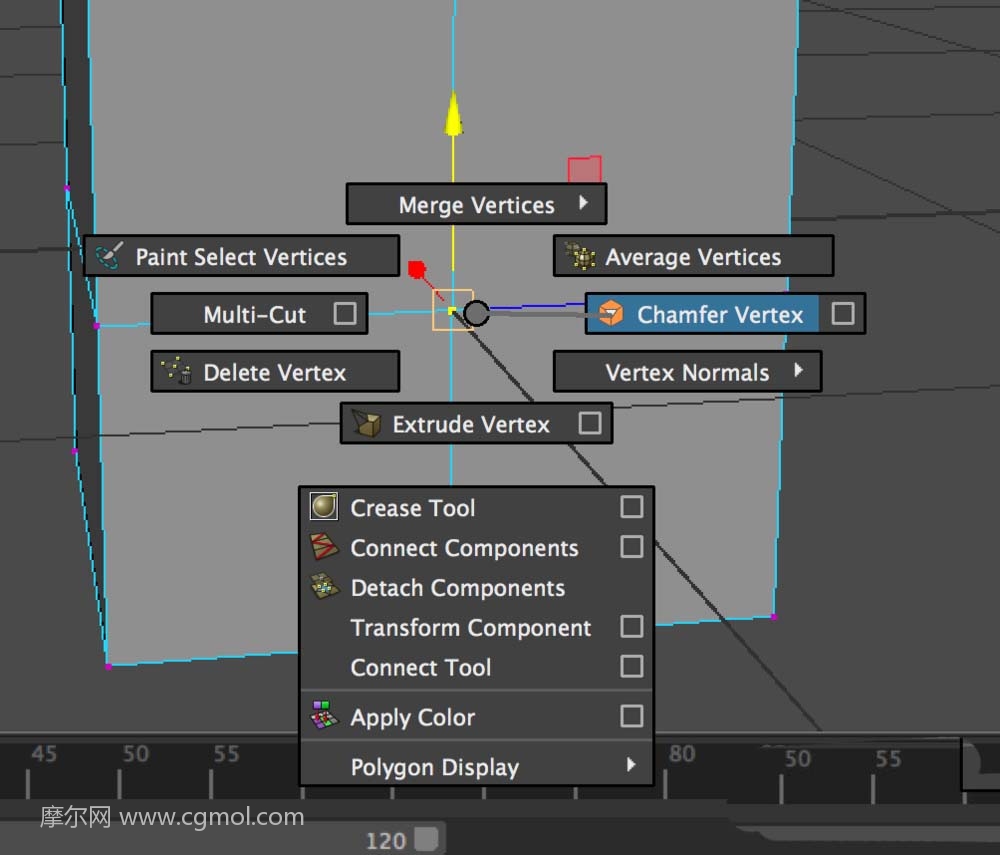
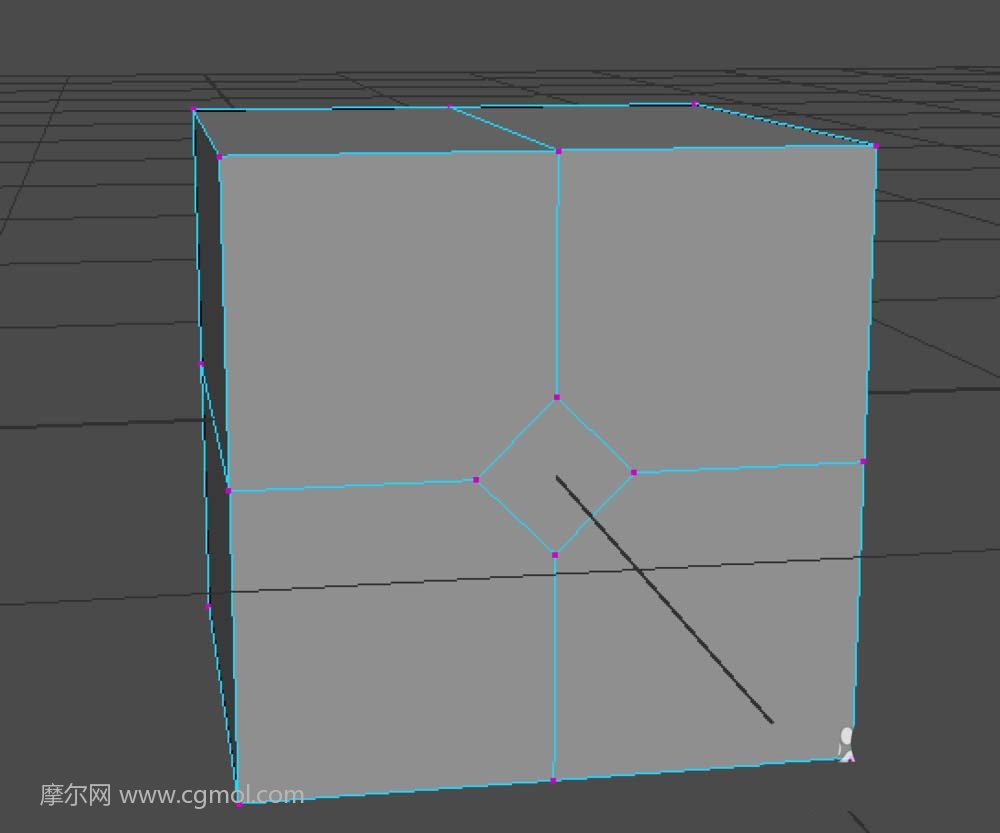
4、在模型上右键切换成“边”【Edge】的编辑模式,继续步骤2的操作,将刚刚通过“切角顶点”分裂出来的四条边继续进行分割。
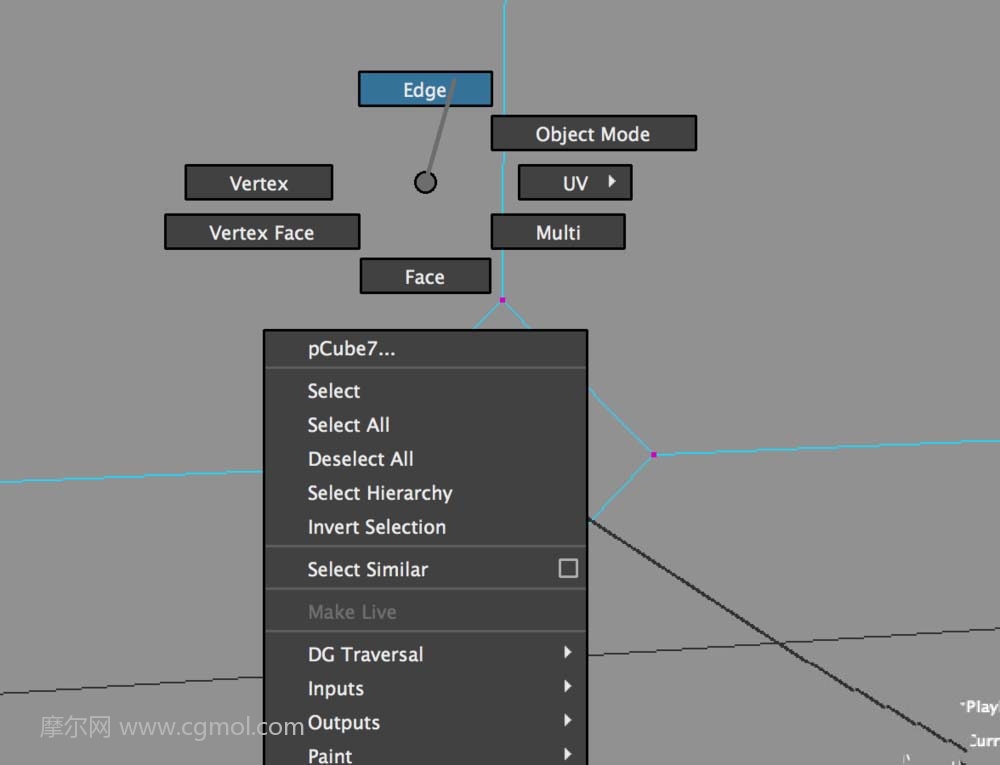
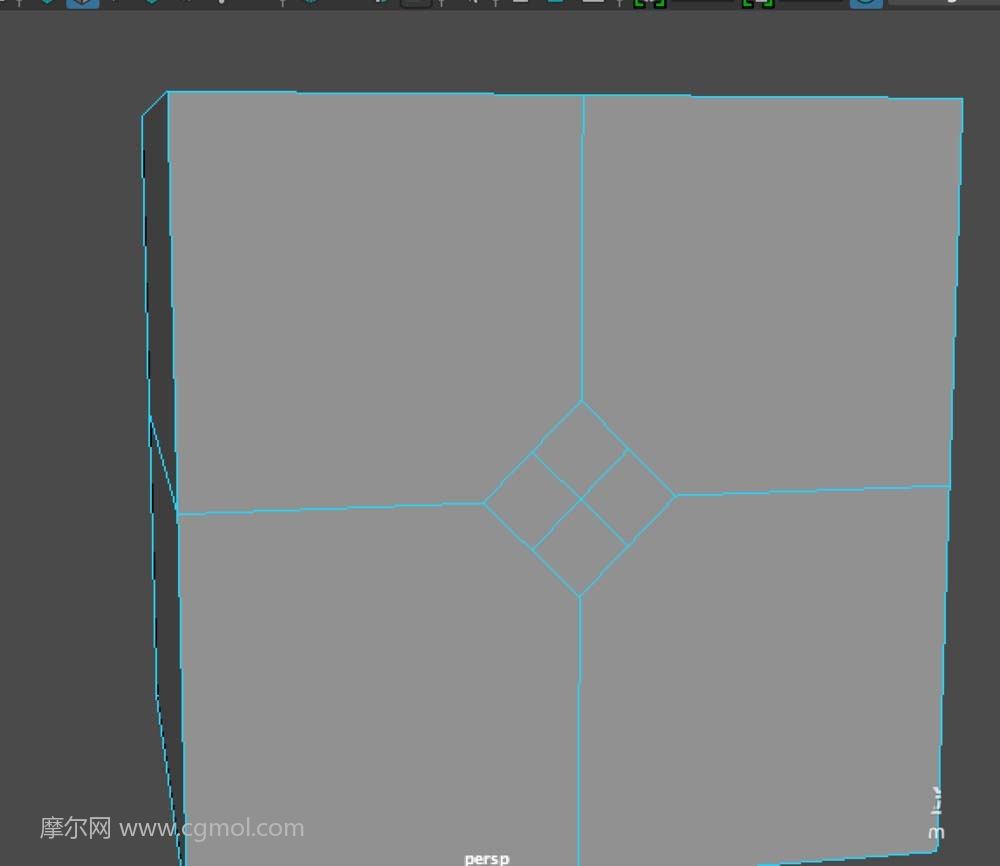
5、转换成“顶点”【Vertex】编辑模式,通过“缩放”【R】命令调整顶点位置,使其尽量围成一个圆形。如果圆滑度不够可以用“多切割”【Multi-Cut】工具加线,进行细调。
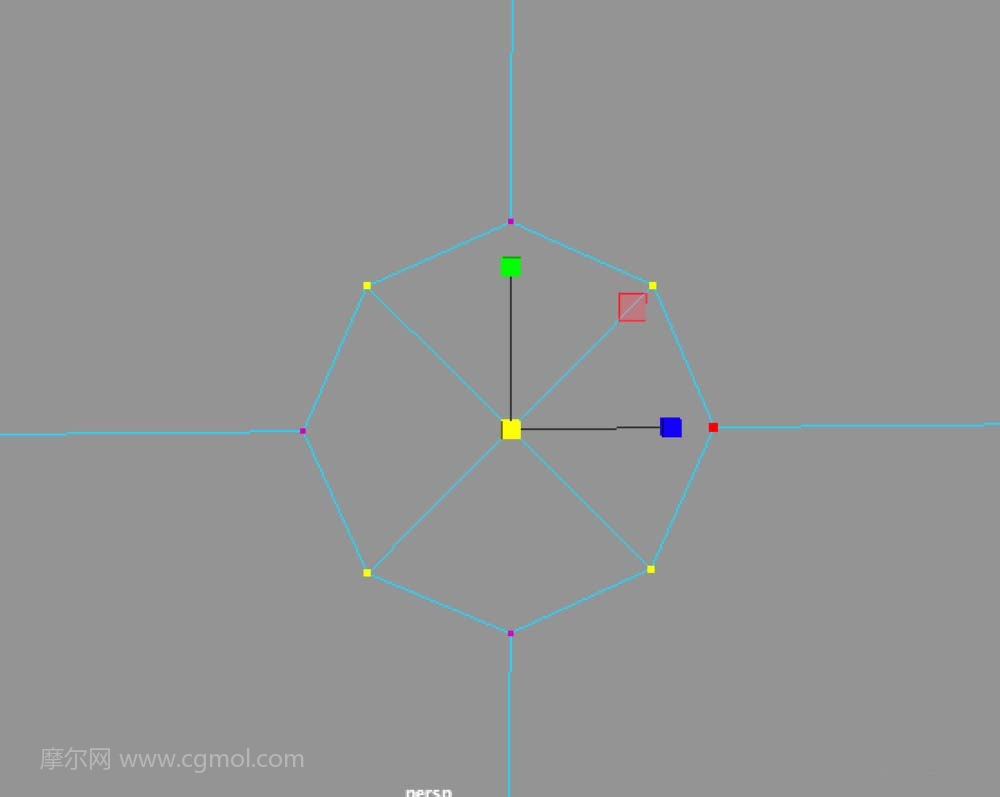
6、调整到“面”【Face】编辑模式,选择调整好的面,Delete删除。
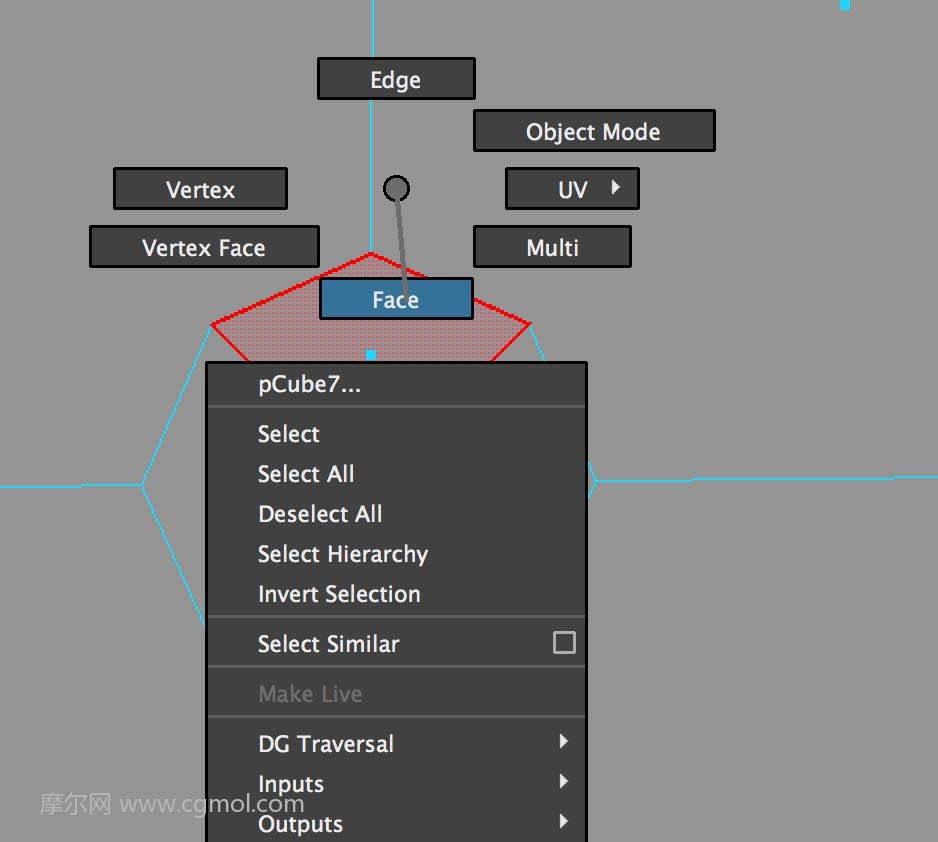
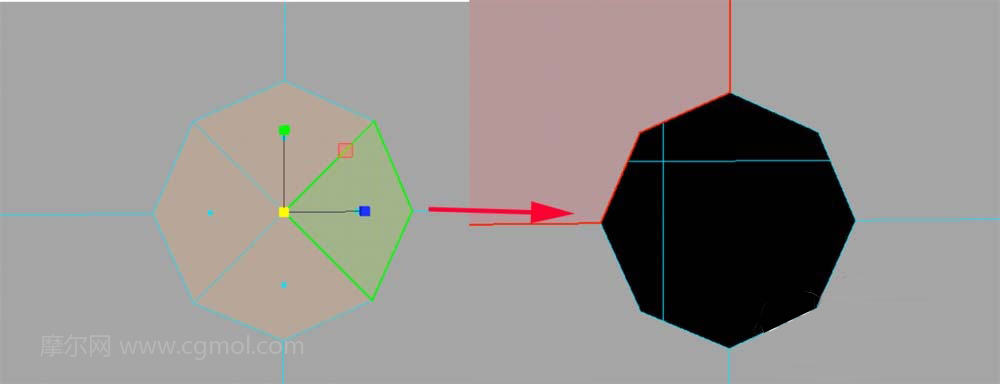
7、按“3”显示一下圆滑效果,打洞完成。
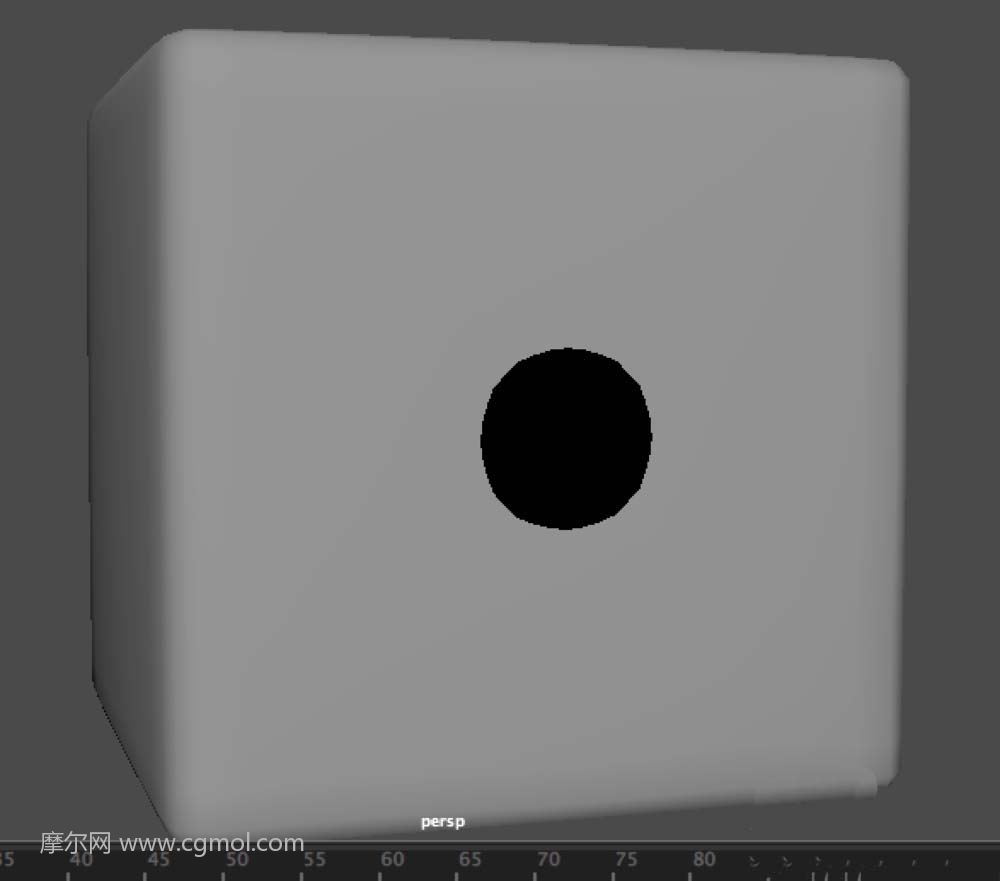
方法三、布尔运算【Booleans】
1、在多边形【Polygon】模块当中创建立方体【Cube】和球体【Sphere】,并调整位置使两个模型相交。
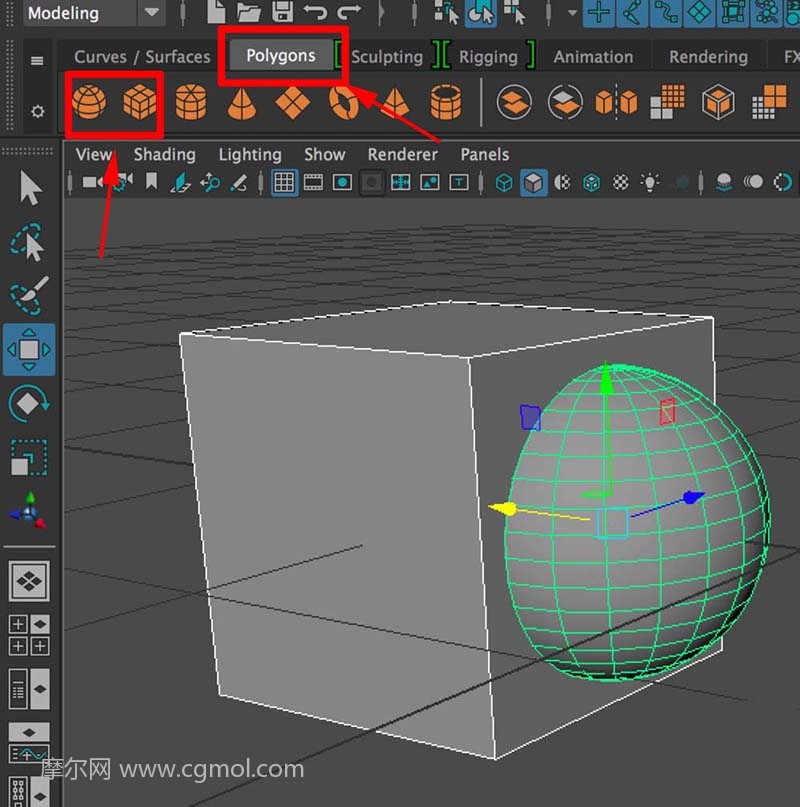
2、打开“网格-布尔运算”【Mesh-Booleans】,点击红线框部位,将菜单调到页面上方便操作。
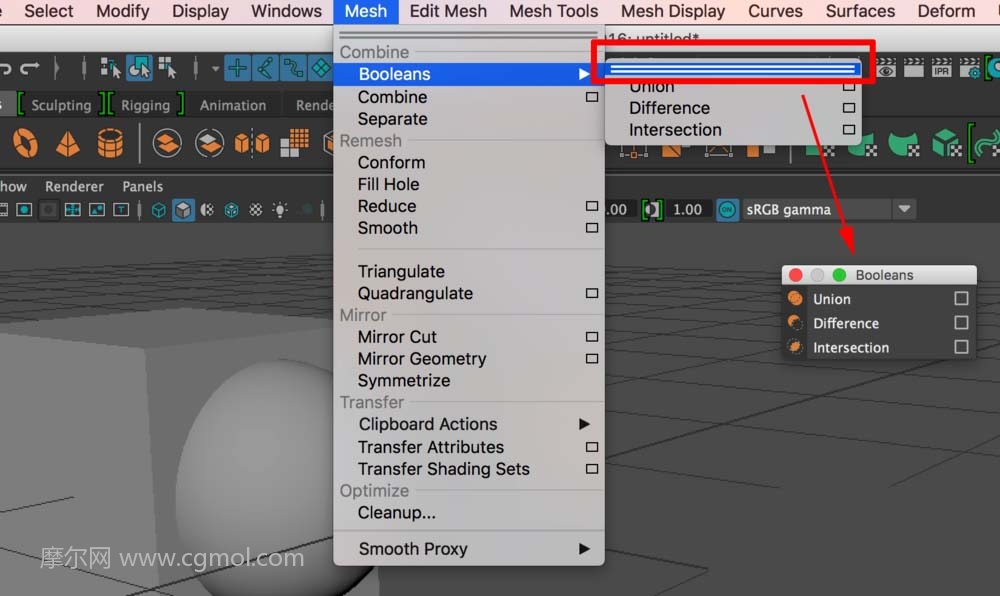
3、因为是在立方体上抠出圆洞,所以先选择立方体,按shift键再选择球体,点击“差集”【Difference】,得到差集运算结果。
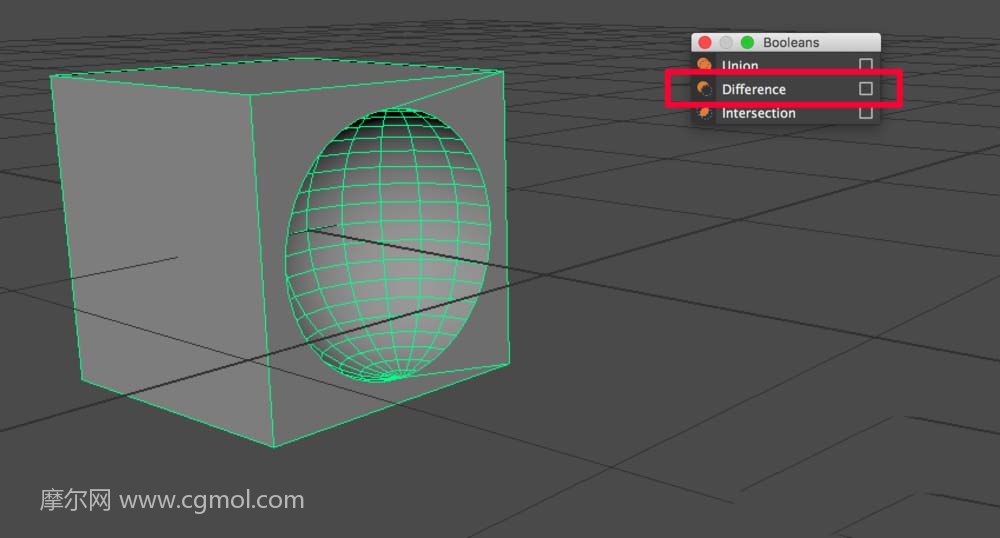
4、鼠标右键选择“面”【Face】模式,选中相交出来的圆面并删除。
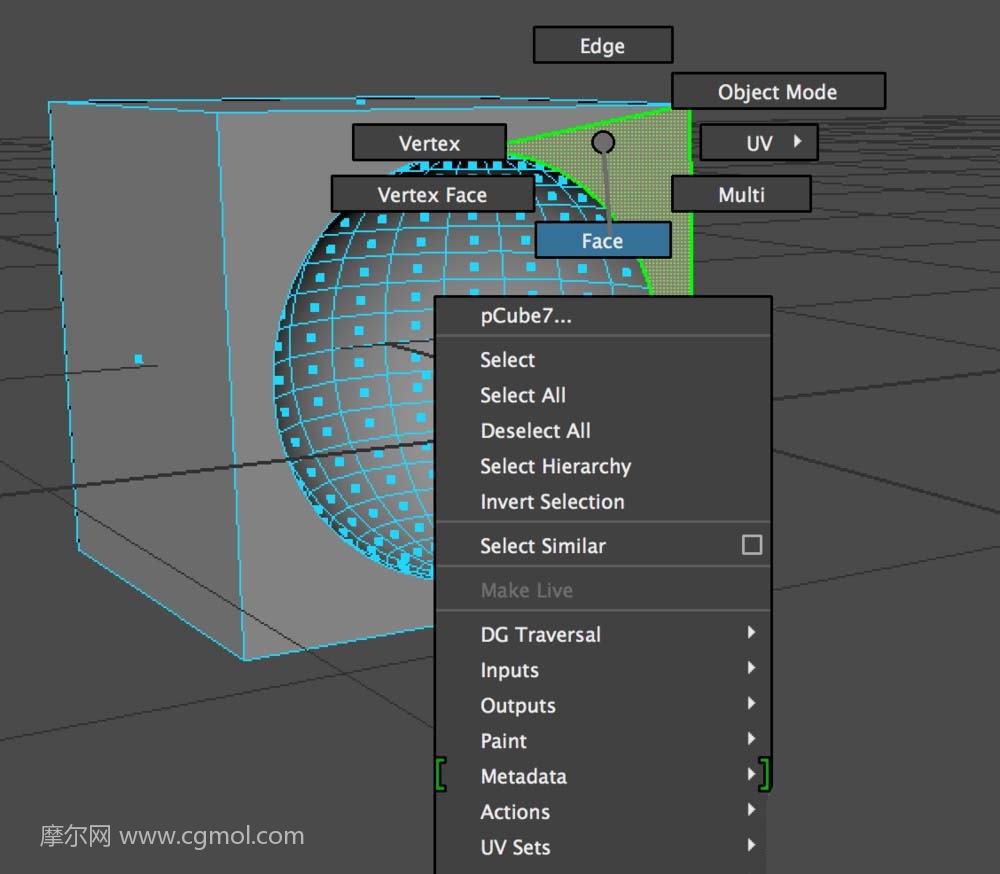
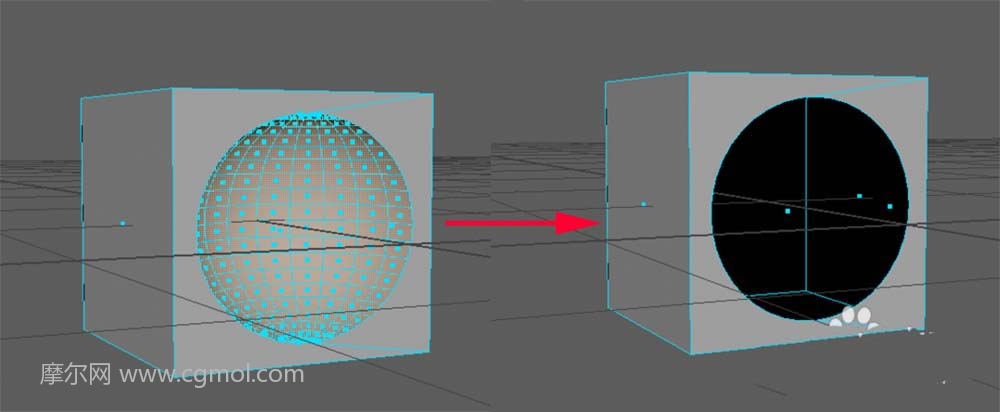
5、右键回到“物体模式”【Object Mode】。通过“布尔运算”【Booleans】打洞的过程就完成了。
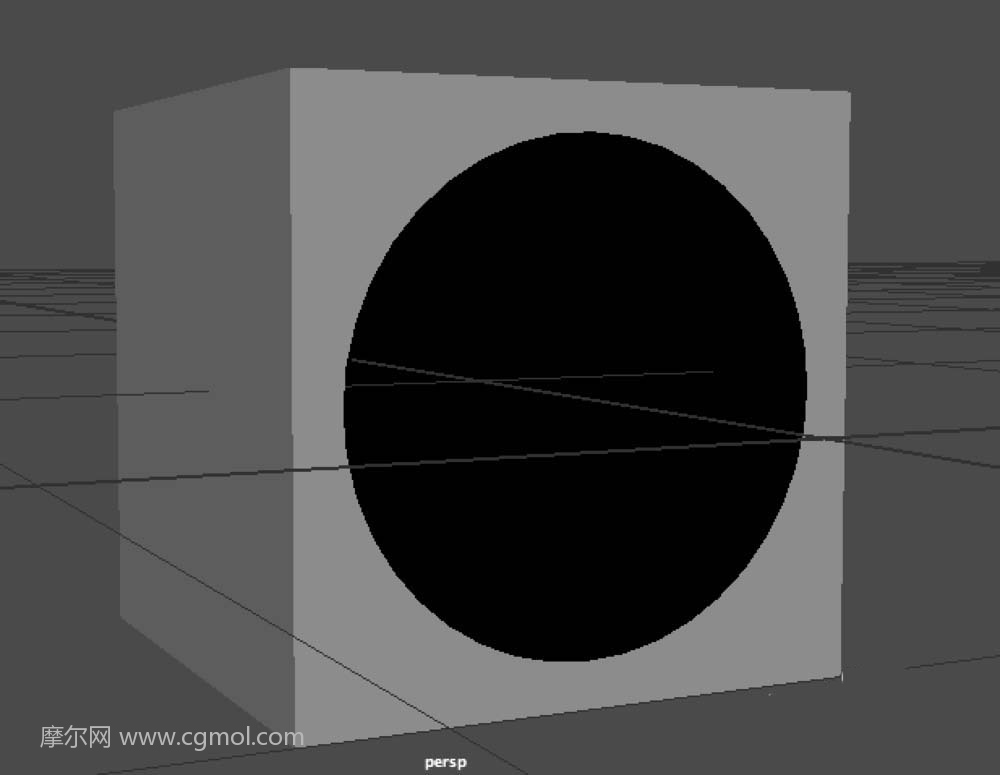
上一篇: Maya怎么将一个面均分成多个面的图文教程 下一篇: Maya怎么制作镂空垃圾桶模型(第一部分)